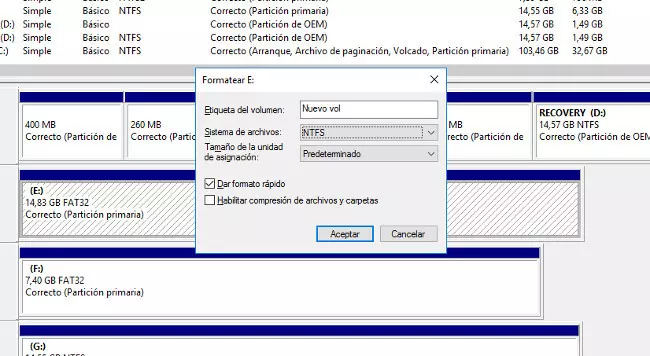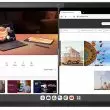Cuando hemos estado utilizando un Mac, ya sea portátil o de sobremesa, y nos pasamos al PC son muchos los cambios que tenemos que afrontar. Uno de ellos es el sistema de archivos, que utiliza un formato diferente para el particionado de los discos y que, muchas veces, puede hacer que no se reconozca la capacidad de almacenamiento del disco. Por eso vamos a hacer un repaso al cambio de Mac a PC y veremos cómo tienes que formatear tu disco externo para olvidarte de los problemas.
En muchos casos el disco duro externo lo hemos utilizado para hacer copias de seguridad del sistema con Time Machine, por lo que lo más probable es que esté formateado para utilizar el sistema de archivos HFS+, que al conectarlo al portátil o al equipo de sobremesa no lo reconocerá o lo hará como disco vacío. El formateo es algo realmente sencillo y nos permitirá darle una utilidad a nuestro disco externo y aprovechar toda su capacidad. Vamos a ver cómo.
Formatear un disco externo desde sistemas Windows
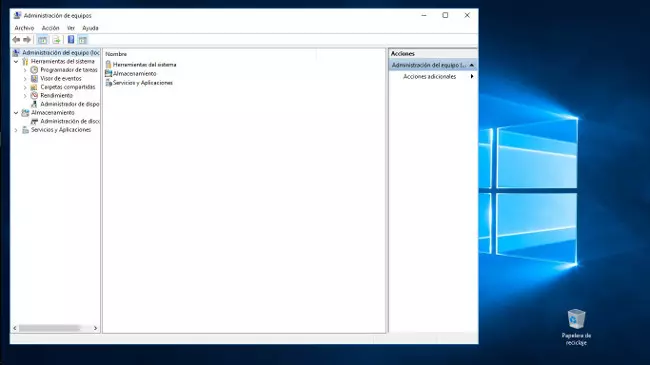
En los sistemas operativos de Microsoft existe una utilidad para controlar el estado del almacenamiento y ver su configuración. Para ello tenemos que ir a Mi Equipo y pulsar con el botón derecho seleccionando la opción Administrar. Si no encontráis esta opción siempre se puede ir al Panel de Control, Herramientas administrativas, Administración de equipos y llegamos al mismo panel donde podemos ver los discos que tenemos conectados en ese momento al equipo.
Después elegimos la opción Almacenamiento y Administración de discos que nos mostrará el estado de todos los discos conectados en ese momento al ordenador, tanto internos como externos. De cada uno de ellos nos muestra sus particiones ya que, en muchos casos, pueden tener varias, como es el caso de la partición de recuperación que suelen incluir los equipos con Windows y que permite recuperar el sistema a los valores de fábrica en caso de un problema grave o que así lo deseen los usuarios.

Si el disco externo utilizaba el sistema de archivos de Mac OS o de Time Machine, Windows no identifica este espacio de almacenamiento como útil u ocupado, por lo que tenemos que cambiar el sistema de archivos para poder utilizarlo en un PC. Esto implicará que se borrará toda la información que tenga el disco, algo que debemos tener en cuenta si queremos salvar datos. Para realizar el formateo lo único que necesitamos es situarnos sobre el disco, pulsar con el botón derecho del ratón y elegir la opción formatear.
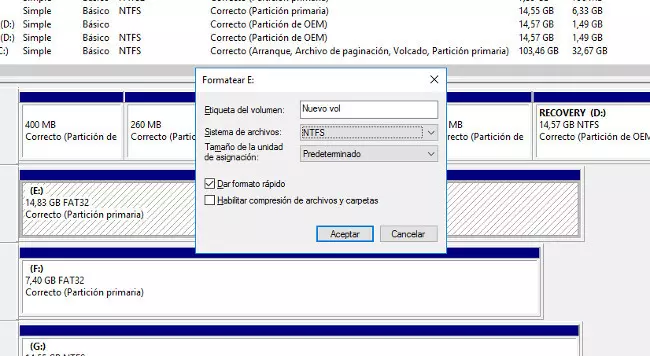
¿Qué formato de archivos me interesa más?
Aquí nos va a ofrecer formatear el disco en FAT 32 o NTFS y tenemos que elegir el sistema de archivos más adecuado para nosotros. FAT 32 es el sistema más utilizado para unidades de memoria flash USB. Tiene la limitación de que el tamaño máximo de archivos que admite es de 4GB, por lo que si lo que necesitamos es un disco para guardar los vídeos en calidad 4K que grabamos con la cámara, quizás sea mejor otro tipo de formato, ya que no es raro que tengamos archivos que superen dicha cantidad de espacio.
NTFS es el sistema más utilizado para los discos duros externos y no tiene esta limitación del tamaño de archivos, por lo que se recomienda para aquellas unidades que van a mover unos archivos de gran tamaño. También nos permitirá utilizar opciones de cifrado de archivos o un sistema de permisos más completo que FAT32, que no deja de ser un sistema de archivos heredado de las versiones más antiguas de Windows.
También podemos asignar el tamaño a la unidad, lo que nos permite hacer varias particiones en el disco si así nos interesa, por ejemplo, para tener una partición de arranque del sistema desde un disco externo. A la vez podemos dar nombre a la etiqueta de volumen, para que nos permita ver de un vistazo qué disco hemos conectado a nuestro equipo a través del puerto USB.
Para finalizar tenemos que elegir si realizamos un formato rápido o lento. En el segundo caso el formateo revisa los sectores del disco duro externo y analiza si hay alguno defectuoso para marcarlo como no utilizable. Esta opción es la más recomendada para los discos duros más antiguos. Una vez finalizado el proceso ya tenemos nuestro disco duro externo formateado y perfectamente útil para usarlo en nuestro nuevo equipo con Windows.